Docker 入门 第三部分: 服务
先决条件
- 安装 Docker 1.13 或更高版本
- 获取 Docker Compose。在Docker for Mac 和 Docker for Windows 上它已经预安装,因此你可以随时使用。在Linux系统上你需要安装一下Docker Compose。在没有Hyper-V的win10之前的系统,使用Docker Toolbox。
- 阅读第一部分的定位介绍
- 学习第二部分:如何创建容器
- 确保你已经将你创建的
friendlyhello镜像发布到一个 registry。我们在这里使用该镜像。 - 确保你的镜像已经作为一个部署的容器运行。运行一下命令,将 username、repo 和tag插入你的信息。然后浏览
http://localhost:4000/。
docker run -p 4000:80 username/repo:tag
介绍
在分布式应用中,应用的不同部分被成为“服务”。例如,一个视频分享网站,它可能包含在数据库中存储应用数据的服务,用户上传视频后在后台做视频转码的服务,前端服务,等等。
实际上,服务只是“生产环境中的容器”。一个服务只运行在一个镜像中,但是它编排了镜像的运行方式——应该使用那些端口,应该运行多少个容器副本来让服务有它需要的能力,等等。扩展服务会改变该运行中的软件部分的容器实例的数量,从而在流程中为服务分配更多的计算资源。
幸运的是,使用Docker 平台定义、运行和扩展服务都非常容易——只需要编写一个docker-compose.yml文件即可。
你的第一个 docker-compose.yml 文件
docker-compose.yml是一个YAML文件,定了一Docker容器在生产环境中应该如何工作。
docker-compose.yml
将这个文件另存为 docker-compose.yml,保存到你想保存的位置,确保你在第二部分中创建的镜像已经发布到registry,通过把username/repo:tag替换为你的镜像的信息来更新这个.yml文件。
version: "3"
services:
web:
# replace username/repo:tag with your name and image details
image: username/repo:tag
deploy:
replicas: 5
resources:
limits:
cpus: "0.1"
memory: 50M
restart_policy:
condition: on-failure
ports:
- "4000:80"
networks:
- webnet
networks:
webnet:
这个 docker-compose.yml 文件告诉Docker去做以下事情:
- 从registry中拉取我们在第二部分创建的镜像
- 把镜像的5个实例作为名为web的服务运行,限制每个服务最多使用10%的CPU(跨所有核心)和50MB内存。
- 如果其中一个服务失败则立刻重启容器
- 映射主机的4000端口到web的80端口
- 指示 web的容器通过叫做webnet的负载均衡网络来共昂80端口(在内部,容器自己在一个临时端口发布web的80湍口)
- 使用默认设置定义webnet网络(它是一个负载覆盖网络:overlay network覆盖网络的定义可以自定搜索)
运行你新建的负载均衡应用
在我们使用docker stackdeploy命令之前,先执行:
docker swarm init
注意:我们会在第四部门介绍该命令的含义。如果你不运行
docker swarm init,你会得到一个“this node is not a swarm manager”的错误消息。
现在我们运行它,你需要给你的应用起一个名字,在这里,名字是getstartedlab:
docker stack deploy -c docker-compose.yml getstartedlab
现在我们的单服务堆栈在一台主机上运行了已部署镜像的5个容器实例。我们可以查看一下。
获取我们应用程序中的一个服务的服务ID:
docker service ls
在输出中找到以你的应用名字为前缀的输出。如果你命名的可本例中的一样。那它的名字就是getstartedlab_web。还列出了服务ID,以及副本数量、镜像名称和暴露的端口。
在服务中运行的单个容器叫做task(任务)。任务被赋予递增的数字作为ID,副本运行的最大数量为你在docker-compose.yml中定义的数量。列出你的服务中的任务:
docker service ps getstartedlab_web
如果你只列出你的系统上的容器,则任务也会被列出,虽然任务不会被服务过滤:
docker container ls -q
你可以运行几次 curl -4 http://localhost:4000 或者在你的浏览器中访问这个URL并刷新几次。
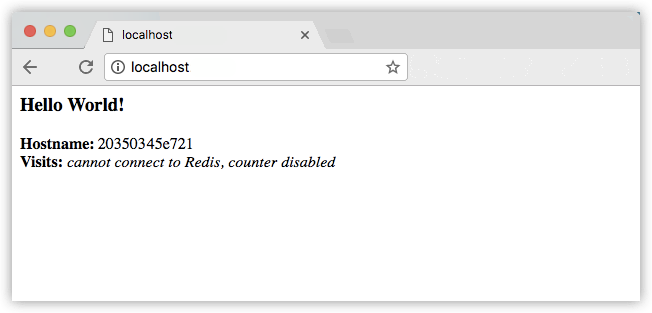
无论哪种方式,容器ID都会改变,这说明负载均衡在起作用;对于每一个请求,都会从5个任务中选一个,以轮询的方式来响应。容器ID和上一个命令的输出相匹配(docker container ls -q)。
在Win10中运行?
Win10的 powershell中默认应该可以使用curl,如果没有,你可以安装一个类似 GIT BASH 的终端模拟器或者 下载与之类似的wget for Windows
响应时间慢?
依赖于你的环境的网络配置,容器响应HTTP请求最多可能需要30秒。这并不能表明Docker 或swarm的性能不好,而是一个未满足的redis依赖问题,稍后我们会在本章讨论。现在,因为相同的原因,访客计数也不能正常工作,我们还没添加保存数据的服务。
扩展应用程序
你可以通过修改docker-compose.yml中的副本值来扩展应用,保存配置并重新运行docker stack deploy 命令:
docker stack deploy -c docker-compose.yml getstartedlab
Docker执行原地更新,不需要提前关闭服务栈或杀死任何容器。
现在重新运行docker container ls -q,查看部署的重新配置的实例,如果你扩展了副本数量,那么会启动更多的任务,也会因此启动更多的容器。
卸载应用和swarm
-
使用
docker stack rm来卸载应用docker stack rm getstartedlab -
卸载swarm
docker swarm leave --force
使用Docker 会非常容器启动和扩展你的应用,你已经向着如何在生产环境运行容器迈出了一大步。接下来,你会学会如何在docker集群上以集群的方式运行这个应用。
注意:Compose文件用于定义Docker 的应用程序,并且可以使用 Docker Cloud上传到云服务商,或任何硬件,或你选择的Docker Enterprise Edition 的云服务商。
回复和备忘
下面会有一个本页终端操作视频
bash-3.2$ ls
docker-compose.yml
bash-3.2$ cat docker-compose.yml
version: "3"
services:
web:
image: johndmulhausen/get-started:part1
deploy:
replicas: 5
restart_policy:
condition: on-failure
resources:
limits:
cpus: "0.1"
memory: 50M
ports:
- "80:80"
networks:
- webnet
networks:
webnet:
bash-3.2$ docker stack deploy -c docker-compose.yml getstartedlab
Creating network getstartedlab_webnet
Creating service getstartedlab_web
bash-3.2$ docker ps
CONTAINER ID IMAGE COMMAND CREATED STATUS PORTS NAMES
b429f44ecb54 johndmulhausen/get-started:part1 "python app.py" 6 seconds ago Up 2 seconds 80/tcp getstartedlab_web.1.bwvqyil6v2friys3stu1c2rdy
2c4cec03073c johndmulhausen/get-started:part1 "python app.py" 6 seconds ago Up 3 seconds 80/tcp getstartedlab_web.2.wefoq9ql6p81kf14fpdixalc6
6fb8a01ff40f johndmulhausen/get-started:part1 "python app.py" 6 seconds ago Up 3 seconds 80/tcp getstartedlab_web.4.xn5kvu19hvrri8zuvshwwed8v
206a434234ed johndmulhausen/get-started:part1 "python app.py" 6 seconds ago Up 2 seconds 80/tcp getstartedlab_web.3.rhg9v9mn05otfwh3zx6lp9gww
3ec2903b7cf7 johndmulhausen/get-started:part1 "python app.py" 6 seconds ago Up 3 seconds 80/tcp getstartedlab_web.5.qp8nuzn37oddpmxqry1ssyb7a
3ec2903b7cf7 johndmulhausen/get-started:part1 "python app.py" 6 seconds ago Up 3 seconds 80/tcp getstartedlab_web.5.qp8nuzn37oddpmxqry1ssyb7a
bash-3.2$ curl http://localhost/
<h3>Hello World!</h3><b>Hostname:</b> 206a434234ed<br/><b>Visits:</b> <i>cannot connect to Redis, counter disabled</i>
bash-3.2$ curl http://localhost/
<h3>Hello World!</h3><b>Hostname:</b> b429f44ecb54<br/><b>Visits:</b> <i>cannot connect to Redis, counter disabled</i>
bash-3.2$ curl http://localhost/
<h3>Hello World!</h3><b>Hostname:</b> 2c4cec03073c<br/><b>Visits:</b> <i>cannot connect to Redis, counter disabled</i>
bash-3.2$ curl http://localhost/
<h3>Hello World!</h3><b>Hostname:</b> 6fb8a01ff40f<br/><b>Visits:</b> <i>cannot connect to Redis, counter disabled</i>
bash-3.2$ curl http://localhost/
<h3>Hello World!</h3><b>Hostname:</b> 3ec2903b7cf7<br/><b>Visits:</b> <i>cannot connect to Redis, counter disabled</i>
bash-3.2$ curl http://localhost/
<h3>Hello World!</h3><b>Hostname:</b> 206a434234ed<br/><b>Visits:</b> <i>cannot connect to Redis, counter disabled</i>
bash-3.2$ curl http://localhost/
<h3>Hello World!</h3><b>Hostname:</b> b429f44ecb54<br/><b>Visits:</b> <i>cannot connect to Redis, counter disabled</i>
bash-3.2$ curl http://localhost/
<h3>Hello World!</h3><b>Hostname:</b> 2c4cec03073c<br/><b>Visits:</b> <i>cannot connect to Redis, counter disabled</i>
bash-3.2$
回顾一下,输入docker run很简单,在生产环境中容器的真正实现是将其作为一个服务运行,服务在Compose文件中指定容器的行为,并且这个文件可以被用于扩展、限制、重部署我们的app。使用和启动服务相同的命令,可以在服务运行时,对其进行适当的更改。
在这里需要了解的一些命令如下:
docker stack ls # List stacks or apps
docker stack deploy -c <composefile> <appname> # Run the specified Compose file
docker service ls # List running services associated with an app
docker service ps <service> # List tasks associated with an app
docker inspect <task or container> # Inspect task or container
docker container ls -q # List container IDs
docker stack rm <appname> # Tear down an application
docker swarm leave --force # Take down a single node swarm from the manager